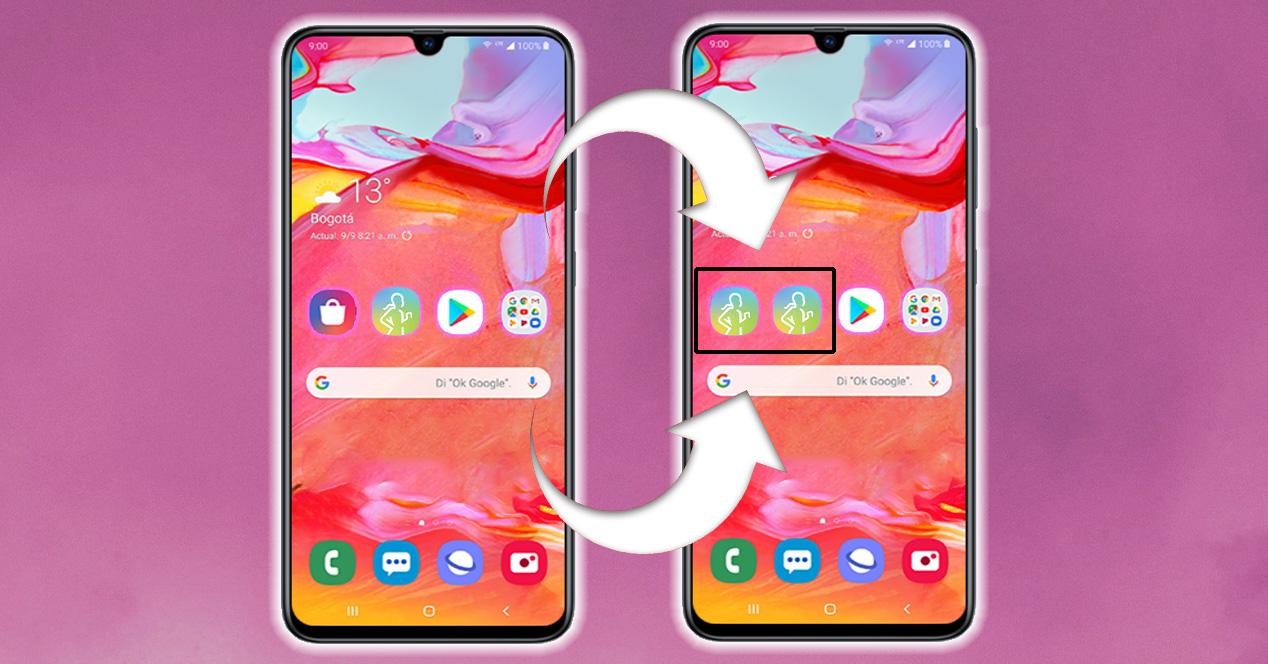Pueden ser diferentes los motivos que nos lleven a necesitar contar con una misma aplicación dos veces en nuestros teléfonos móviles, ya sea para enviar mensajes tanto a nuestros conocidos como gente del trabajo, o simplemente para guardar nuestra intimidad. Por suerte, cada vez son más las capas de personalización en Android que nos ofrecen duplicar aplicaciones y así, por ejemplo, usar dos cuentas de WhatsApp en el mismo teléfono.
Una de ellas es One UI de Samsung, con la que, a través de una función, que puede estar algo oculta para muchos, vamos a poder duplicar algunas de las apps de nuestro smartphone. Aunque no es tan completa como en otras capas de software como veremos más adelante. Por esto mismo, en este sentido, el software del fabricante coreano se queda algo atrás si lo comparamos con otras capas como MIUI u OxygenOS.
Por tanto, es hora de ver exactamente qué nos ofrecen los smartphones Samsung Galaxy para clonar las aplicaciones que tenemos instaladas en el teléfono. Aunque, también os daremos otros métodos para que podáis cumplir de lleno este objetivo.
Hazlo a través de las opciones de One UI
One UI es en muchos sentidos una capa completa llena de todo tipo de funciones y personalizaciones, pero en este aspecto se queda algo corta en comparación con sus competidores. Básicamente, porque en el caso de los teléfonos móviles de Samsung, la opción de duplicar apps es bastante diferente a lo que estábamos esperando.
El truco de Dual Messenger
Aunque la herramienta venga incluida en el propio software de los terminales bajo el nombre ‘Dual Messenger’, es decir, no es de Android, lo cierto es que ya su denominación nos sugiere que nos es precisamente la función que buscábamos. Esta funcionalidad está destinada a crear aplicaciones paralelas de apps y servicios de mensajería.
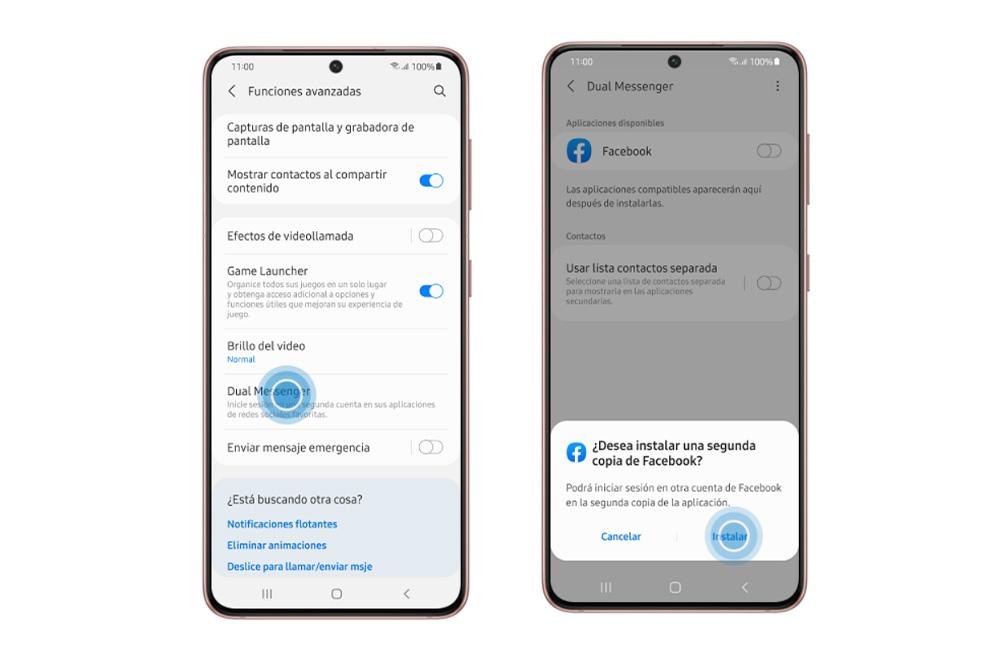
Por tanto, las posibilidades que nos ofrece quedan algo limitadas con respecto a otras soluciones que veremos más adelante, y que podríamos encontrar en las otras dos capas que mencionábamos anteriormente. Concretamente, esta herramienta se encarga únicamente de duplicar las apps de mensajería en los Samsung. Si en tu caso buscas solamente esto, estás de suerte. Para ello, deberás seguir los siguientes pasos en tu teléfono Galaxy:
- Abre los ajustes del sistema para luego entrar en el apartado de Ajustes avanzados.
- Después, busca la opción ‘Dual Messenger’. Su descripción nos confirmará su finalidad: Iniciar sesión en una segunda cuenta de sus aplicaciones de redes sociales favoritas (entre ellas se incluyen apps como WhatsApp).
- Tras esto, activa el interruptor de aquellas apps que quieras llegar a clonar en un móvil Samsung.
Por último, debes saber que la app duplicada se mostrará a partir de ese mismo momento en la pantalla de inicio de tu teléfono. Para saber que es la aplicación clon contará con un indicador con el que se diferencia de la versión original.
Crea nuevos usuarios en el móvil
Si estáis buscando una opción sin recurrir a ningún tipo de aplicación o ayuda externa para crear un segundo espacio, ya sea para vuestro trabajo o estudios, en vuestro teléfono Samsung, lo cierto es que no encontraréis esta posibilidad. En los smartphones del fabricante surcoreano tan solo nos encontramos con la posibilidad de contar con diferentes cuentas, como por ejemplo de Google, o la herramienta de ‘Dual Messenger’.
Fuera de estas dos opciones, no tendremos otra posibilidad para añadir varios usuarios a un mismo smartphone Galaxy de la compañía. Es decir, no contaremos con la posibilidad de crear otro espacio similar a nuestro teléfono. En cambio, tendremos la opción de utilizar la función de Carpeta Segura de One UI.
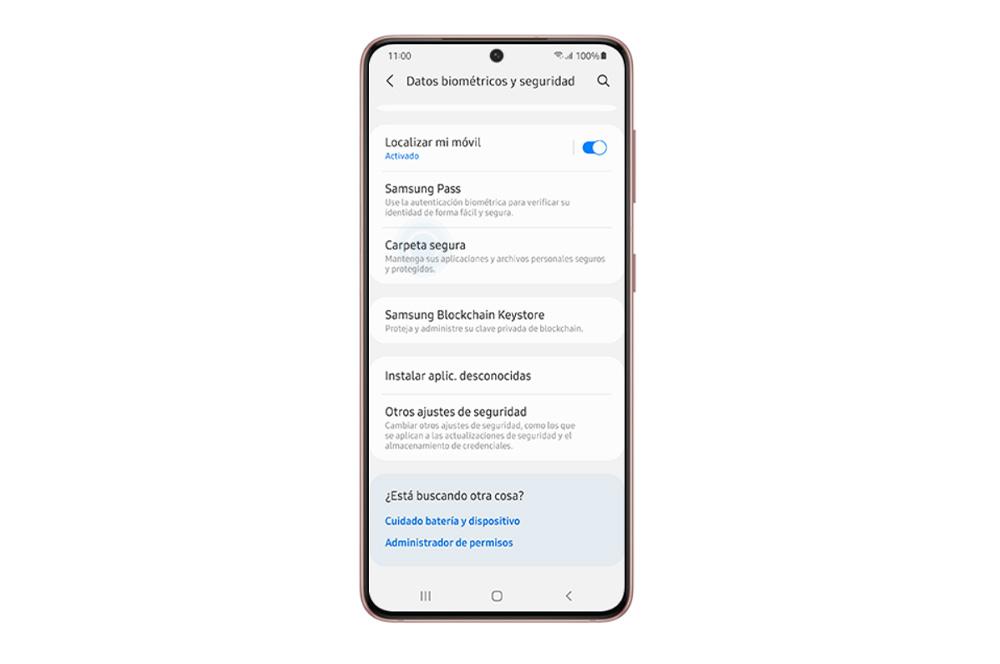
No será precisamente lo mismo, pero sí nos ayudará añadir cuentas o aplicaciones. En ella, podremos ir almacenando información más privada. Para configurarla deberemos seguir estos pasos:
- Abre el panel de Ajustes
- Entra a las opciones de Datos biométricos y seguridad
- Accede a las funciones de Carpeta Segura
- Aceptar e introduce tanto nuestra cuenta de Samsung como la contraseña. Además, deberemos elegir el método de desbloqueo para cada vez que queramos acceder a ella.
A continuación, verás que ene pantalla aparecen una serie de recomendaciones e instrucciones de uso que explican todo lo que puede hacerse con esta característica de seguridad de Samsung. Por supuesto, verás que una de ellas es la de guardar aplicaciones, o copias de las mismas, dentro de este nuevo lugar.
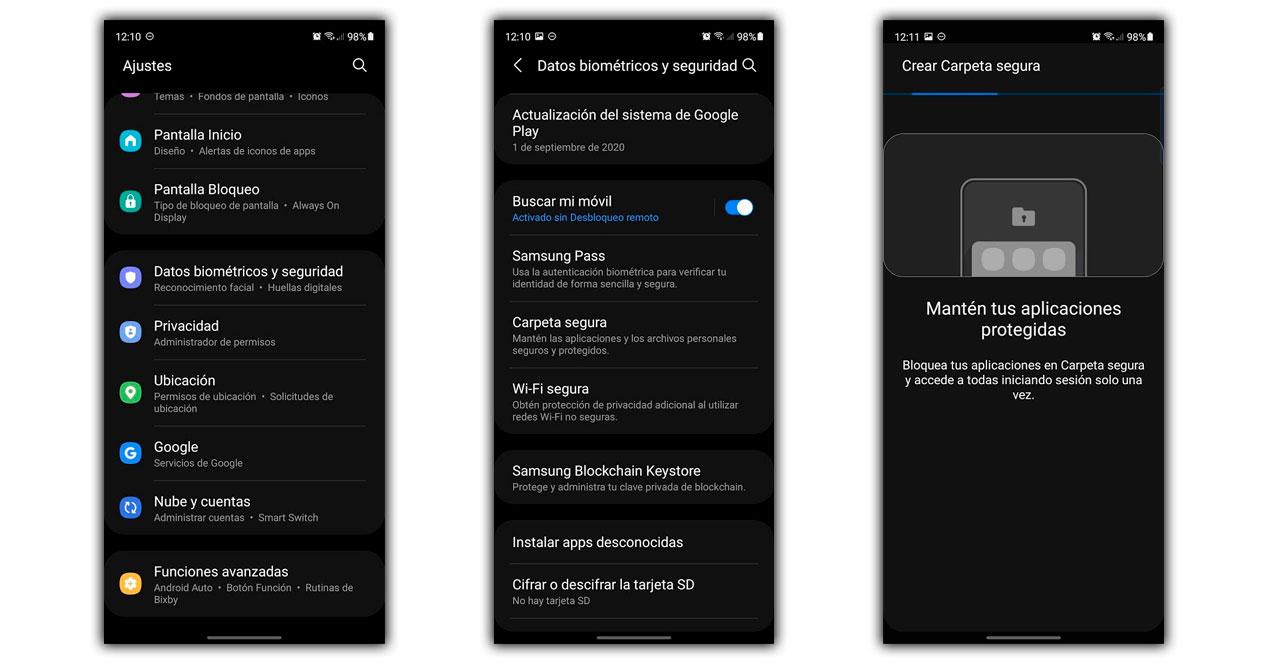
Así es, si así lo deseas, tienes la posibilidad de instalar la misma aplicación dos veces en tu teléfono móvil ya que lo que se crea es un segundo espacio, de igual forma que lo logramos con otras capas de personalización. El único requisito es que tengas una cuenta de Samsung activada en el servicio, por lo que se necesita recordar las credenciales de acceso para que todo vaya bien.
A la hora de añadir apps, puedes hacerlo descargándolas desde Google Play, la tienda de Android, o el repositorio de aplicaciones de Samsung: Galaxy Apps.
Usa la Carpeta segura de One UI
Si no quieres clonar una aplicaciones sociales o de mensajería por medio de la herramienta «Mensajería Dual», puedes usar otra función integrada en tu Samsung Galaxy llamada Carpeta Segura, una de las herramientas de la ‘suite’ de seguridad Samsung Knox que nos viene bastante bien en esta ocasión. Sobre el papel, esta herramienta es un entorno aislado ubicado dentro de una carpeta en la pantalla de tus aplicaciones donde se nos da la oportunidad de instalar copias de cualquier aplicación. Como imaginaras por su nombre, también es útil para ocultar aplicaciones detrás de una contraseña.
Secure Folder utiliza la plataforma de seguridad Knox de grado de defensa militar de Samsung para proteger la carpeta, por lo que tendrás que configurar un patrón, una huella dactilar, PIN o código de acceso para desbloquearla.
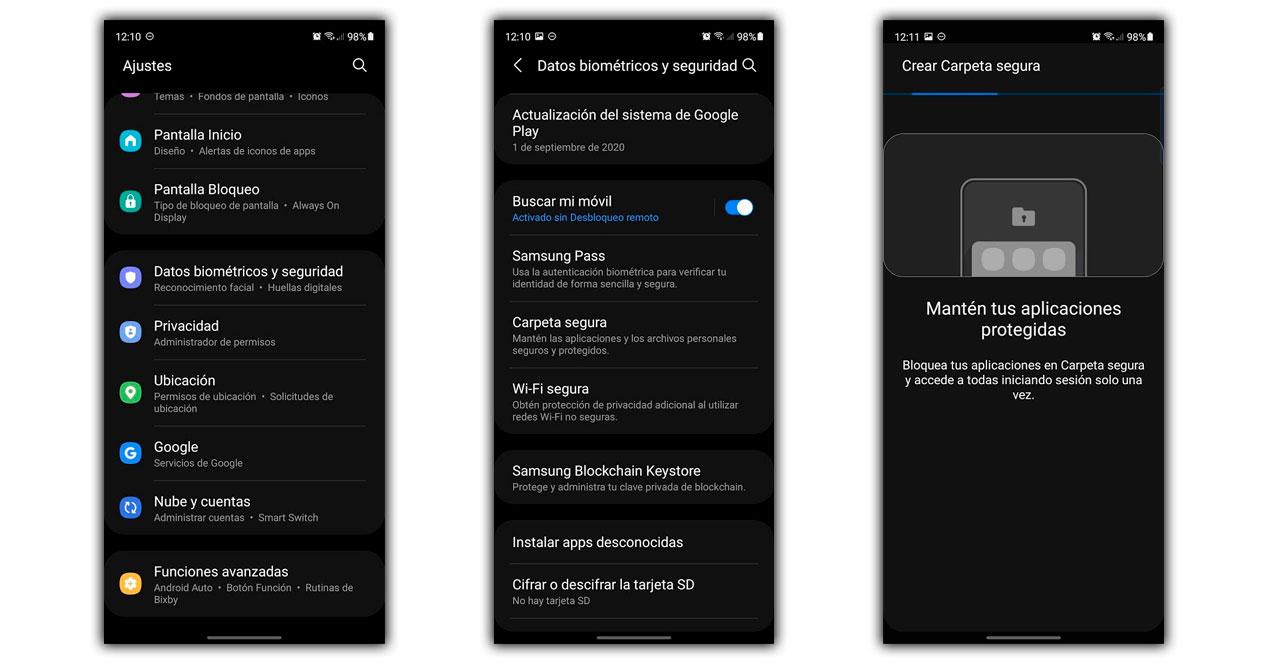
Con esta útil herramienta activada en tu dispositivo Galaxy, puedes instalar copias de aplicaciones dentro de ella. Simplemente, una vez que las hayas configurado desde los Ajustes de One UI y creado la contraseña de acceso, pulsa el botón más (identificado con el símbolo +) de la carpeta, selecciona las aplicaciones que quieres clonar y pulsa «Añadir» para que se creen en esta ubicación en concreto.
Ahora tendrás una en el escritorio del móvil y otra dentro de este almacenamiento.
Espacio privado, la novedad de Android 15
Android 15 introducirá nuevas funciones para poder duplicar aplicaciones. Los usuarios podrán crear nuevos perfiles separando las aplicaciones originales y ocultando de esta manera también los datos. Esta función volverá de forma confidencial todo lo que contenga. Esta nueva función ha sido llamada “Mi espacio privado”.
Nada más esté disponible en las futuras actualizaciones, podrás acceder a este recurso a través de la sección de Seguridad y Privacidad en los ajustes del móvil. Lo que hace realmente Mi espacio privado es crear un nuevo perfil de Android vinculado al primer usuario como si fuera un perfil de trabajo. Este perfil solo podrá ser accedido mediante contraseña, previo ingreso del desbloqueo de pantalla.
Al igual que sucede con Google Chrome, este perfil necesitará de una cuenta de Google. Por lo que es posible que también puedas sincronizar tus perfiles de Google con las cuentas que crees en tu teléfono.
Una vez configurado Mi espacio privado, este iniciará con una serie de aplicaciones predeterminadas como Google Camera, Chrome, Contactos, Drive, Archivos, Fotos y Play Store. Obviamente podrás instalar más aplicaciones, pero lo más interesante es que puedes pulsar la aplicación que quieras en tu usuario principal y te aparecerá un mensaje diciendo Instalar en privado. Esto hará que tus aplicaciones favoritas puedan ser también instaladas en tu espacio privado.
También contará con opciones para ocultar aquellas notificaciones que pertenezcan a Mi espacio privado y aparezcan en el usuario principal de tu teléfono. Los usuarios podrán personalizar y bloquear las notificaciones, estas aparecerán con un icono de candado en la barra de estado y las notificaciones se minimizan en la pantalla de bloqueo de forma predeterminada. También podrás eliminarlas por completo.
Aunque pueda tener cierto parecido a Carpeta Segura de Samsung, habrá ciertas diferencias, sobre todo en cuanto a su acceso. Podrás acceder a este espacio al buscar “Mi espacio privado”. Mientras que la app Carpeta Segura te permitía cambiar su icono o incluso ocultarla se así lo deseas. Hasta su plena integración en Android, estaremos pendiente de las posibles modificaciones que esta función pueda presentar.
Usa apps que te ayuden
Ya hemos visto que, a diferencia de otros fabricantes chinos que hacen muy sencillo usar este tipo de herramientas, la opción que One UI nos ofrece en los móviles Samsung se queda algo corta, por lo que no nos quedará más remedio que recurrir a otras opciones.
Si quieres clonar aplicaciones en tu móvil Samsung de otras formas, hay varias opciones que puedes usar más allá de la función que viene integrada en la capa de personalización One UI de Samsung para duplicar algunas aplicaciones de mensajería como WhatsApp, Telegram o Facebook Messenger, y usar dos cuentas diferentes en el mismo teléfono.
Hay muchas y muy variadas, pero lo cierto es que en nuestra búsqueda nos hemos topado con algunas que tienen demasiada publicidad. Es el precio a pagar, valga la redundancia, por usar apps gratuitas. Estas son las que, a nuestro juicio, funcionan mejor.
Island
La primera de las herramientas que os traemos para duplicar apps en Samsung es Island. Estamos ante una de las últimas en desarrollarse y en llegar a la tienda de aplicaciones de Google y entre sus muchas opciones, incluye la posibilidad de crear clones de apps para que podamos ejecutar dos sesiones de la misma aplicación de forma totalmente simultánea.
Sin embargo, la principal diferencia de este software en comparación con el resto de las herramientas que os mostraremos a continuación es que, esta app, crea un espacio de trabajo donde se instalarán y ejecutarán las aplicaciones que han sido duplicadas. Por tanto, es un sistema muy similar al que ya hemos visto que nos posibilita la propia carpeta segura de Samsung.
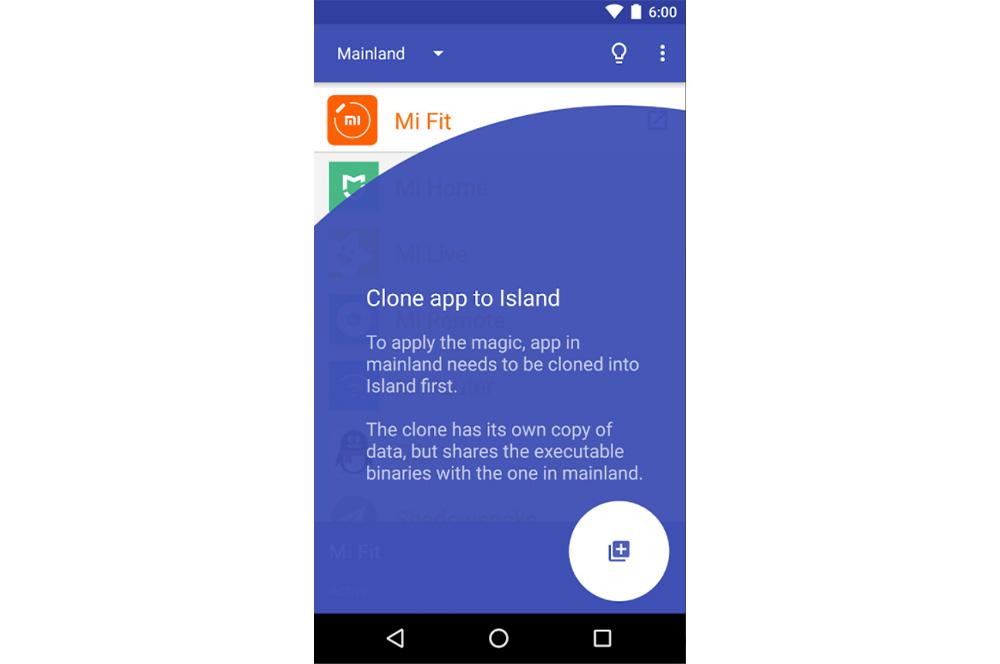
Para clonar las apps debes:
- Abre la app de Island
- Primero pulsa el botón «+» para añadir la app a Island
- Cuando esté añadida, simplemente elige dónde crear la copia y en qué espacio dejarlo
- Podrás crear un acceso directo a la misma en el escritorio
Parallel Space
En segundo lugar os traemos una de las herramientas más populares para clonar apps, la cual se llama Parallel Space. De hecho, su popularidad es tal que han sido muchos los fabricantes que han adaptado su funcionamiento en sus capas de personalización. Este software nos permitirá tanto gestionar varias cuentas en una misma app como el simple hecho de personalizar el aspecto de las apps que se duplicarán en el teléfono, con el fin de que podamos diferenciarlas de la original.
Por tanto, esta opción nos dejará crear aplicaciones paralelas de varias apps diferentes, entre ellas algunas populares como WhatsApp, Telegram o Instagram. Y, por supuesto, vas a poder iniciar sesión en cada una de ellas con credenciales diferentes.
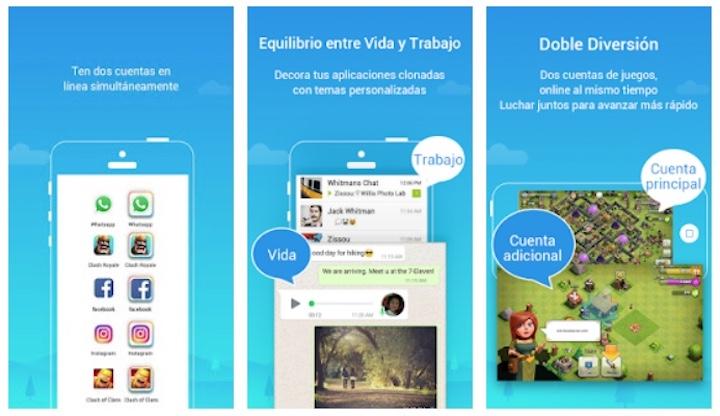
Para ello, tan solo tendremos que acceder a la app después de descargarla de Google Play y otorgarle los permisos necesarios. Por último, tendremos que seleccionar las aplicaciones que deseemos clonar en el teléfono de Samsung, sin mayores misterios.
Cuando se finalice el proceso de clonado, la app nos permitirá iniciar sesión en la aplicación secundaria.
App Cloner
Esta app es algo menos conocida, pero lo cierto es que será igual de útil que Parallel Space es App Cloner. No obstante, este software fue eliminado de Google Play sin que sepamos muy bien los motivos, pues funcionaba realmente bien. A pesar de esto, la app sigue siendo mantenida por su desarrollador, contando todavía con actualizaciones de manera frecuente. Por lo que podremos descargarla a través de APKMirror, siempre y cuando permitamos la instalación de software de origen desconocido desde los ajustes de One UI.
App Cloner nos dejará crear copias totalmente independiente de las aplicaciones que seleccionemos. Eso sí, hay que tener en cuenta que no todas se podrán clonar (básicamente las de sistema y alguna que otra más). Aunque las más populares como los servicios de mensajería de Facebook u otras redes sociales sí que nos dejarán.
Cuando abramos por primera esta herramienta, nos aparecerá la lista completa de todas las apps instaladas en el Samsung Galaxy. Al pulsar sobre una de ellas, podremos elegir la opción de clonarla y crear un acceso directo en el teléfono. Más sencillo imposible.
Dual Space
Esta opción es muy similar a la de Parallel Space, y no solo por el nombre. Dual Space es uno de los clonadores más antiguos y el primer conjunto de aplicaciones que muchos usamos desde hace tiempo y, cuando se trata de servicios para duplicar apps, especialmente aplicaciones de redes sociales, tiene todas las características que necesitarás para tener más de una cuenta de WhatsApp, Facebook, Instagram o lo que necesites, por opciones que no sea.
Además de crear una copia casi idéntica, puedes decidir cómo quieres que funcione esta aplicación a través de sus diferentes opciones, ofreciendo más medidas de privacidad y protección. Más allá de esto, la aplicación clonadora ofrece un buen rendimiento y es una app muy fácil de usar con la que ejecutar dos cuentas al mismo tiempo y evitar cualquier tipo de conflictos las unas con las otra. También cuenta con una función de bloqueo de código de acceso privado que ayuda a los usuarios a mantener seguras sus aplicaciones clonadas y protegerlas de miradas curiosas.
Con todas estas herramientas tienes a tu alcance un sinfín de formas de usar varias cuentas de una misma app en tu smartphone de la marca coreana, pero si necesitas más, no tienes mas que buscar «Clonar apps» en Play Store.
Dr. Clone
Esta es una aplicación, quizá menos conocida que las anteriores, pero que igualmente nos sirve para clonar varias aplicaciones en tu dispositivo Android, sea Samsung o de otra marca. Cuenta con dos paneles diferentes para alojar nuestras aplicaciones ocultas y otro para dar cabida a todas las apps normales quedo necesitamos esconder. Esto hace que la búsqueda de unas y otras sea mucho más cómoda al acudir directamente al lugar donde tienes guardadas las apps.
Sin embargo, la única desventaja de esta aplicación es que no puedes clonar todas las aplicaciones con ella, ya que admite aplicaciones limitadas, aunque pagues por la versión de pago. Generalmente las apps de sistema no se van a poder clonar u ocultar. Aun así, su interfaz limpia y su simpleza de uso, junto con la posibilidad que ofrece de mantener abiertas dos cuentas diferentes en una misma app, la convierten en una buena alternativa, no solo para duplicar apps, sino también para esconderlas.
2Accounts
Con esta app no tienes que cambiar de sesión cada vez que quieras usar una app diferente. Así, por ejemplo, puedes tener una cuenta personal y otra profesional en el mismo equipo. Además, 2Accounts te ofrece otras funciones útiles, como proteger tus apps clonadas con contraseña, ocultar las notificaciones de las apps que no quieres que se vean, o personalizar los iconos y los nombres de las apps clonadas
Es una app fácil de usar, compatible con la mayoría de las apps populares que tengas instaladas en tu dispositivo móvil.
¿Para qué me puede servir esta duplicación?
Tras haber comprendido todo este proceso, quizás te estés peguntando sobre los posibles usos que podríamos darle a esta duplicación de aplicaciones en un mismo dispositivo y es que existen muchísimas posibilidades para usar esta funcionalidad, más allá de la que ya hemos comentado de WhatsApp para tener dos cuentas en un mismo teléfono -aunque esto también podemos hacerlo con WhatsApp Business-. Sobre todo esto será aplicable a las redes sociales pues en muchas ocasiones usamos dos cuentas como puede ocurrir con Twitter o Instagram y son dos cuentas que tenemos en la misma app, pero Facebook no nos deja realizar esto, por lo que instalando un duplicado de la misma, podremos tener acceso a estas dos cuentas.
De la misma manera, si somos muy quisquillosos a la hora de estar cambiando de cuentas en nuestro teléfono móvil, este duplicado nos puede servir para tener diferentes cuentas de correo, por ejemplo, pudiendo tener en una app la cuenta de correo de nuestro trabajo y por otra la personal o de la manera en la que queramos.
Sobre todo, esta es una función que nos va a ayudar sobre todo a tener diferenciada las cuentas, también tendrá otras funciones como la de poder tener diferentes partidas en los juegos que descarguemos y que estén bien diferenciadas entre ellas.
¿Ocupa más espacio?
Una de las grandes incógnitas que se nos presentan a la hora de poner sobre la mesa el hecho de duplicar apps en nuestro móvil es la de si estas apps ocuparán más o menos espacio, pues por lógica, al ser dos apps diferentes, estas ocuparán más espacio o simplemente será un tipo de acceso directo a estas aplicaciones. Y la respuesta es bien sencilla y es que realmente sí, ocupará más espacio esta funcionalidad, pues realmente no es que estemos hablando de la instalación de una nueva app, sino que más bien se debe a que hay como un ‘segundo almacenamiento de datos’ de esta app y por supuesto, gasta más almacenamiento; algo muy parecido a lo que ocurre con el segundo espacio de memoria de nuestro teléfono.
Por supuesto, en este caso tendremos que cuidar y mucho el espacio de nuestro teléfono y el almacenamiento que tengamos disponible para no tener problemas a la hora de crear esta segunda aplicación en nuestro teléfono y poder usar la misma fácilmente. De igual manera, si eliminamos el duplicado de la app que hemos instalado, inmediatamente se hará lo propio con los datos que tengamos en dicho duplicado.
¿Por qué no puedo clonar apps?
Existen varias posibles razones por las cuales tu móvil no te permite clonar aplicaciones en tu dispositivo Samsung. Seguramente la causa, en tu caso, sea una de estas:
- Limitaciones del sistema operativo: Algunas versiones del sistema operativo de Samsung, One UI, no permiten la clonación de aplicaciones por razones de seguridad o para evitar el uso inapropiado de las aplicaciones. Por lo general, las más recientes no ponen ningún problema.
- Falta de permisos: Si no has otorgado permisos de administrador a la aplicación de clonación, es posible que no te permita clonar otras aplicaciones.
- Limitaciones de la aplicación de clonación: Algunas aplicaciones de clonación tienen restricciones y sólo permiten clonar ciertas aplicaciones, por lo que si intentas clonar una aplicación que no está en su lista, no vas a conseguir nada.
- Falta de espacio: Si no tienes suficiente espacio libre en tu dispositivo, tal y como acabamos deducir sobre estas líneas, es posible que no puedas clonar aplicaciones.
- Incompatibilidad de versiones: Si la versión de la app que estás intentando clonar es incompatible con la versión de la herramienta de clonación, es posible que no puedas hacerlo.
No hay más cosas que debas configurar para clonar apps con las herramientas que one a tu servicio Samsung, por lo que, si sigues sin poder hacerlo, simplemente debes recurrir a una de las apps que hemos recomendado como alternativa a la función de One UI.